- Autore Jason Gerald [email protected].
- Public 2024-01-19 22:13.
- Ultima modifica 2025-06-01 06:06.
Questo articolo spiega come inviare un'emoji ingrandita su WhatsApp caricando un messaggio contenente solo un'emoji.
Fare un passo
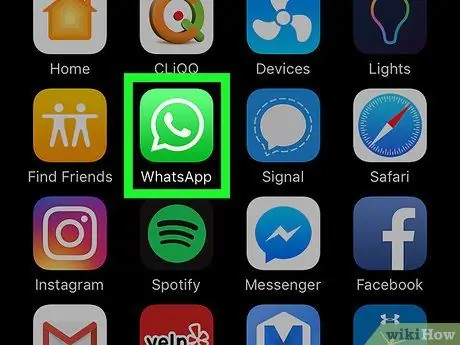
Passaggio 1. Apri WhatsApp
Questa app è contrassegnata da un'icona verde con un contorno a fumetto bianco.
Se WhatsApp non è verificato sul tuo telefono, dovrai confermare il tuo numero di telefono prima di procedere
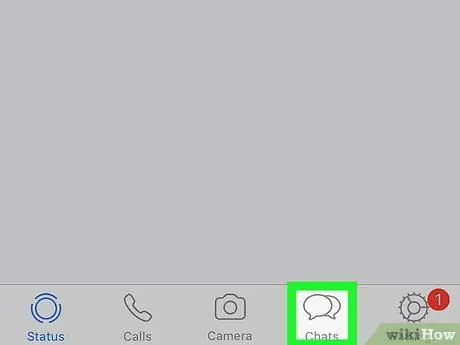
Passaggio 2. Toccare Chat
Questa scheda si trova nella parte inferiore dello schermo (iPhone) o nella parte superiore dello schermo (Android).
Se WhatsApp visualizza immediatamente la finestra della chat, tocca prima il pulsante "Indietro" nell'angolo in alto a sinistra dello schermo
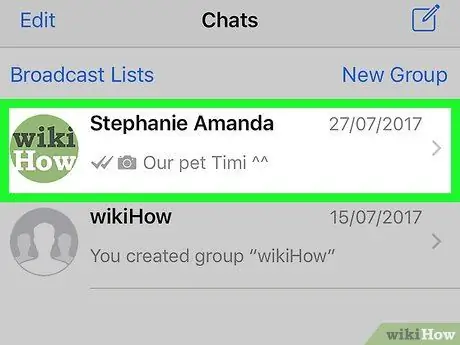
Passaggio 3. Apri la chat
Tocca la chat che vuoi aprire.
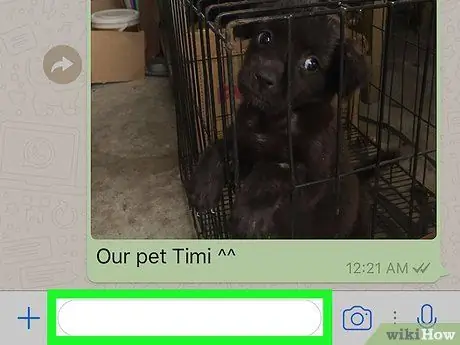
Passaggio 4. Toccare il campo di testo
Questa colonna si trova nella parte inferiore dello schermo. Successivamente verrà visualizzata la tastiera del telefono.
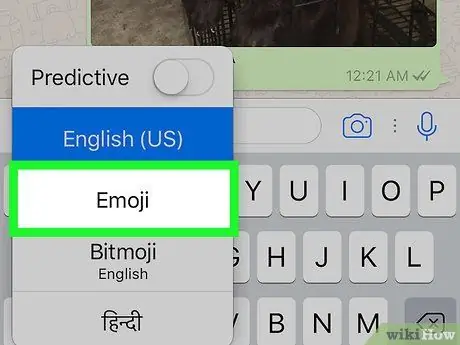
Passaggio 5. Tocca il pulsante emoji
Su iPhone, tocca l'icona della faccina sorridente nell'angolo in basso a sinistra della tastiera. Potrebbe essere necessario prima tenere premuta l'icona del globo per visualizzare l'icona della faccina sorridente.
Sui dispositivi Android, tocca l'icona della faccina sorridente sulla tastiera o tieni premuto il tasto Invio
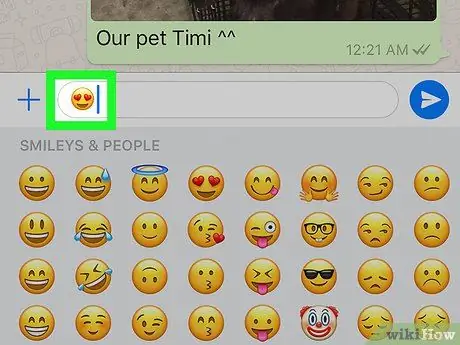
Passaggio 6. Inserisci emoji senza testo
Ci sono diverse dimensioni di emoji che puoi inviare:
- 1 emoji - Digitando un singolo carattere emoji senza altri caratteri o testo verrà visualizzata l'emoji più grande nella finestra della chat.
- 2 emoji - Digitando due caratteri emoji senza altri caratteri o testo verrà visualizzata un'emoji di dimensioni leggermente più piccole rispetto a un singolo carattere emoji nella finestra di chat.
- 3 emoji - Digitando un'emoji di tre caratteri senza altri caratteri o testo, nella finestra della chat verrà visualizzata un'emoji leggermente più grande di un'emoji seguita dal testo.
- 4 emoji (o più) - Digitando quattro caratteri emoji (o più) verranno visualizzati emoji della stessa dimensione nella finestra di chat, come quando si inserisce un'emoji nel testo.
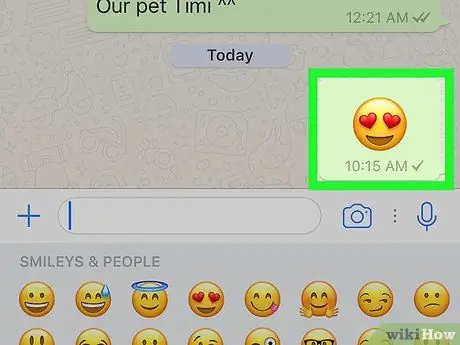
Passaggio 7. Toccare il pulsante "Invia"
Questa icona dell'aeroplano di carta si trova all'estrema destra del campo di testo. Alcuni dispositivi Android visualizzano questo pulsante come un'icona di spunta. Una volta toccata, l'emoji più grande verrà inviata alla finestra della chat.






